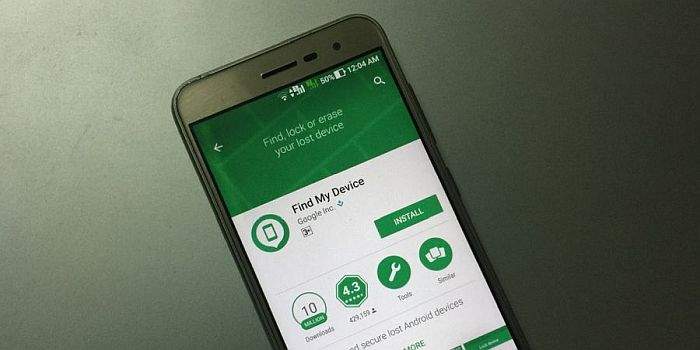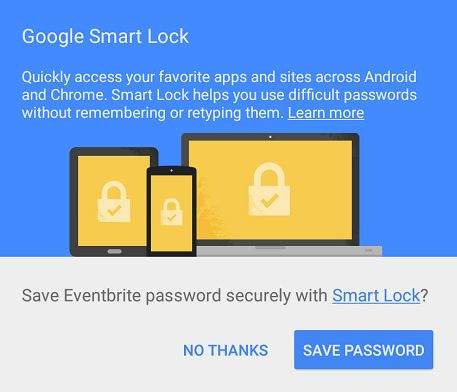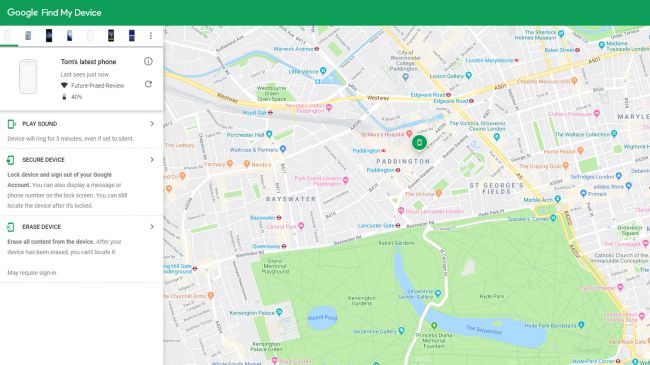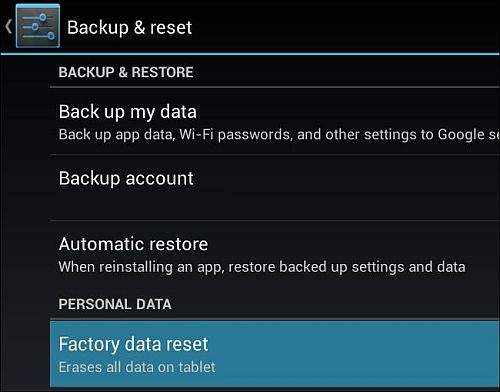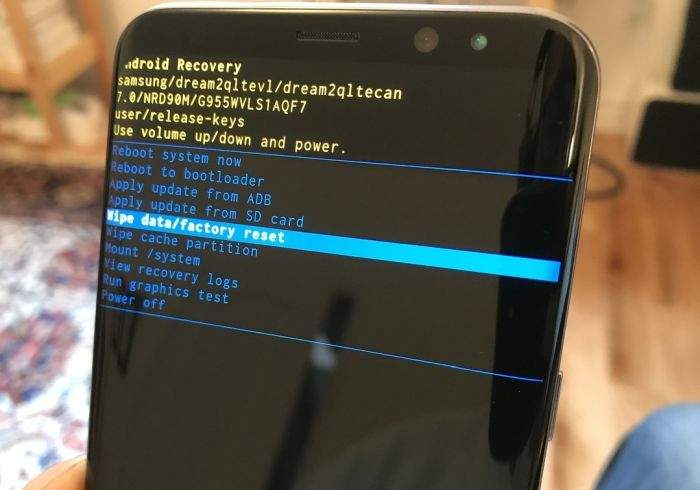Jedan od načina zaključavanja Androidovih pametnih telefona jest korištenjem obrasca. No, što ako smo zaboravili obrazac i ako ne možemo otključati svoje uređaje? Što tada? Nema razloga za paniku. Postoji nekoliko načina kako otključati pametne telefone, čak i ako ste zaboravilo obrazac. Nešto više o njima reći ću u nastavku ovog članka.
Find My Device
Jedan od najboljih i najjednostavnijih načina kako korisnik može ponovno zadobiti pravo pristupa svom Android uređaju jest putem ”Find My Device” načina. Samo imajte na umu da ”Find My Device” funkcionira samo na Androidima koji su noviji od verzije 2.3 (što je u redu, budući da danas rijetko tko uopće i koristi uređaje sa tako starim verzijama Androida).
O čemu se radi ovdje? Istog trenutka nakon što ste se ulogirali u svoj Google korisnički račun svog pametnog telefona, on će proraditi i moći ćete ostvariti pristup podacima.
Kako možete koristiti ”Find My Device”? Jednostavno upotrijebite bilo koje računalo, preko njega se ulogirajte u Googleov ”Find My Device” servis (koji je nekoć bio poznat pod nazivom Android Device Manager) i ondje odaberite uređaj(e) koji su povezani s vašim korisničkim računom.
Nakon što ste pronašli svoj uređaj, kliknite na ”Lock” ili zaključaj (da, znam da je ovo malo kontradiktorno, ali tako funkcionira). Nakon što svoj pametni telefon zaključate utipkavanjem novog koda, originalni kod (ili obrazac) kojeg ste prije koristili bit će premošćen, što znači da ćete ponovno moći koristiti svoj uređaj!
Smart Lock (za sve Android uređaje sa Android 5.0 Lollipop i novijim OS)
Novije verzije Android OS imaju još i bolje metode zaštite korisnika, ali se i njima može ostvariti pristup ulogiravanjem korisnika u Googleov korisnički račun. Jedan od novijih načina osiguranja je takozvana pametna brava ili ”Smart Lock”. Radi se o mogućnosti koja omogućava otključavanje uređaja u posebnim situacijama.
Recimo, možete namjestiti da se vaš uređaj automatski otključa svaki puta kada se uređaj nalazi u lokacijama za koje vi smatrate da su sigurne (ili na primjer, kada se spoji na Wi-Fi mrežu vašeg doma). U ovom slučaju, kada zaboravite obrazac ili PIN broj, jednostavno se vratite u te ”sigurne” lokacije i vaš će se pametni telefon automatski otključati.
Sigurnosne mogućnosti aplikacija trećih strana
Neki od proizvođača pametnih telefona (kao što su Samsung, LG ili Huawei) su u svoje uređaje ugradili vlastite sigurnosne programe. Jedan od takvih je ”Find My Phone”, program kojeg je osmislio Samsung. Takve aplikacije mogu biti iznimno korisne ako korisnik želi zaobići zaključani ekran. Ipak, kako bi se one mogle iskoristiti za otključavanje ekrana, potrebno ih je prije toga postaviti.
U slučaju da je ta mogućnost postavljena, sve što je tada potrebno jest da sa računala (ili drugog pametnog telefona) odete na internetsku stranicu (na primjer, ako imate Samsung Galaxy S8 i ako ste uključili ”Find My Phone”, otići ćete na tu stranicu) i da ondje otključate svoj uređaj.
Upotrijebite svoj Google korisnički račun (za uređaje sa Androidom 4.4 KitKat ili starije)
Željeli ste zaključati svoj Android pametni telefon koristeći neki od uobičajenih načina, kao što su utipkavanje PIN broja ili povlačenjem obrasca. No, jednog dana vam se dogodilo to da ste jednostavno zaboravili PIN ili obrazac. Iako isprva situacija može izgledati kritično, u biti nije. Postoji jednostavan način kako možete otključati svoj pametni telefon.
Za početak, pokušajte pet puta utipkati ili povući obrazac. Možda ćete se u međuvremenu sjetiti ili će vam se jednostavno posrećiti i otključat ćete svoj uređaj. Ako uspijete, odlično. Ako ne uspijete otključati svoj uređaj, on će ostati zaključan. No, na podnožju ekrana će se pojaviti poruka unutar koje će pisati ”Forgot Pattern”. Kliknite na tu mogućnost. Nakon što ste kliknuli na nju, ulogirajte se u svoj Google korisnički račun koristeći neki drugi pametni telefon ili računalo.
Nakon ulogiravanja dobit ćete upite o tome želite li otključati svoj pametni telefon. Vi odaberite da želite. To je sve! Vaš pametni telefon bit će otključan. Jedina stvar koju treba imati na umu ovdje jest to da će ova metoda funkcionirati samo kod Android uređaja koji u sebi imaju Android 4.4 ili stariju verziju. Na novim verzijama ova mogućnost ne funkcionira.
Tvornički reset je posljednja crta obrane
Tvornički reset je posljednja crta obrane. S obzirom na to, njoj treba pribjeći samo u slučaju da ste sve preostale načine isprobali i niti jedan nije upalio. Tvornički reset ima svoje da tako kažem ”pozitivne” i ”negativne” posljedice. Pozitivne su te da se nakon tvorničkog reseta sve opcije vraćaju na tvornički zadane postavke (što može biti od ogromne pomoći u situacijama kao što je ova).
Negativna strana tvorničkog reseta jest što njime gubite sve ono što ste imali u svom pametnom telefonu. Zbog tog razloga dobro je pobrinuti se da imate barem nekakvu sigurnosnu kopiju svega onoga za što smatrate da bi vam moglo biti važno prije nego što krenete obavljati tvornički reset.
No, kako napraviti tvornički reset na uređaju ako ne možemo ostvariti pristup uređaju? Najjednostavniji način kako to možete obaviti jest ulogiravanjem u još jedan Googleov servis. On se zove ”Find My Device online”. U taj servis možete se ulogirati ili preko drugog Android uređaja ili preko računala.
Ako ne ide preko ”Find My Device”, obavite hardverski reset
Ako iz bilo kojeg razloga ne možete ostvariti pristup ”Find My Device” usluzi, ako niste ulogirani u svoj Google korisnički račun na uređaju koji je zaključan ili zbog bilo kojeg drugog razloga, morat ćete obaviti hardverski reset.
Hardverski reset se obično obavlja na način da na svom uređaju u isto vrijeme pritisnete tipke za uključivanje/isključivanje i neke od tipki za volumen (kod nekih uređaja to je tipka za pojačavanje, dok je kod drugih tipka za stišavanje). U svakom slučaju, hardverski reset je ručno vraćanje uređaja na tvorničke postavke. Ako ništa drugo ne bude funkcioniralo, hardverski reset mora.
Pazite na svoje uređaje
Za kraj treba reći da je najbolji način prevencija. Zaključavanje uređaja je važno i potrebno, ali muke po otključavanju nisu. Stoga, kako biste spriječili da vam se ovakvo što dogodi, pazite na obrasce, PIN brojeve i ostale načine zaključavanja uređaja. Zapamtite ih ili jednostavno, ako imate mogućnost, uređaj zaključajte korištenjem otisaka prsta ili šarenice oka. Uvijek je bolje spriječiti nego liječiti.
Piše: Z.K.